2 modi per ottenere il menu di avvio classico in Windows 10
Aggiornato 2023 di Marzo: Smetti di ricevere messaggi di errore e rallenta il tuo sistema con il nostro strumento di ottimizzazione. Scaricalo ora a - > questo link
- Scaricare e installare lo strumento di riparazione qui.
- Lascia che scansioni il tuo computer.
- Lo strumento sarà quindi ripara il tuo computer.
Il menu Start classico faceva parte di molte versioni del sistema operativo Windows, inclusi Windows 2000, Windows 2003, Windows XP e Vista. Tuttavia, Microsoft ha abbandonato lo stesso da Windows 7 e versioni successive.
Ora, il nuovissimo menu Start in Windows 10 è migliore del menu Start classico nella maggior parte dei modi. È più veloce, ha un aspetto migliore, include funzionalità di ricerca superiori e offre molto di più del classico menu Start. Tuttavia, ad alcuni utenti piace ancora il classico menu Start e desiderano abilitare lo stesso anche in Windows 10.
Come tutto il resto, è possibile ottenere il classico menu Start anche in Windows 10. Esistono più programmi là fuori per abilitare il classico menu Start in Windows 10. In effetti, esiste una soluzione alternativa per rendere il menu Start integrato di Windows 10 molto simile al classico menu Start.
<” Metodo 1 di 2
Note importanti:
Ora è possibile prevenire i problemi del PC utilizzando questo strumento, come la protezione contro la perdita di file e il malware. Inoltre, è un ottimo modo per ottimizzare il computer per ottenere le massime prestazioni. Il programma risolve gli errori comuni che potrebbero verificarsi sui sistemi Windows con facilità - non c'è bisogno di ore di risoluzione dei problemi quando si ha la soluzione perfetta a portata di mano:
- Passo 1: Scarica PC Repair & Optimizer Tool (Windows 11, 10, 8, 7, XP, Vista - Certificato Microsoft Gold).
- Passaggio 2: Cliccate su "Start Scan" per trovare i problemi del registro di Windows che potrebbero causare problemi al PC.
- Passaggio 3: Fare clic su "Ripara tutto" per risolvere tutti i problemi.
Rimuovi e ridimensiona il menu Start per farlo sembrare classico menu Start
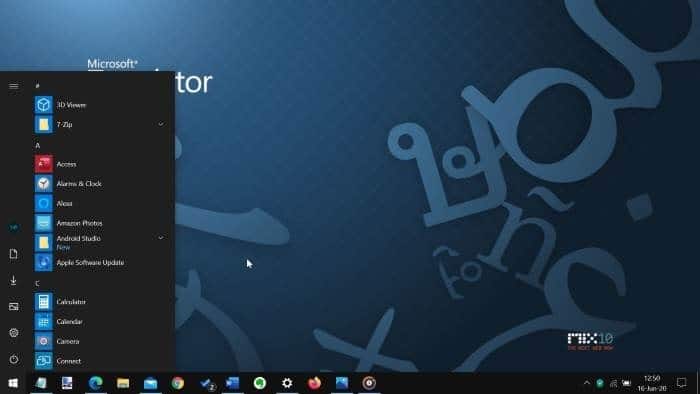
Passaggio 1: apri il menu Start corrente premendo il tasto con il logo di Windows o facendo clic sul pulsante Start.
Passaggio 2: i riquadri delle app vengono visualizzati sul lato destro del menu Start. Possiamo rendere il menu Start più simile al Classic Start rimuovendo le tessere e ridimensionando il menu Start. In questo modo il menu Start di Windows 10 sarà più simile a quello classico.
Per rimuovere una tessera, fai clic con il pulsante destro del mouse su di essa, quindi fai clic sull'opzione Sblocca da Start . Ripeti l'operazione per tutte le tessere su Start per sbloccare tutte le tessere.

Passaggio 3: una volta rimosse tutte le tessere, il menu Start dovrebbe ridursi automaticamente. In caso contrario, una volta che il lato destro del menu Start è vuoto, posiziona il cursore del mouse sul bordo del menu Start (per vedere la freccia a due punte), fai clic su \u0026 amp; tieni premuto, quindi spostalo a sinistra per rimpicciolire il menu Start.
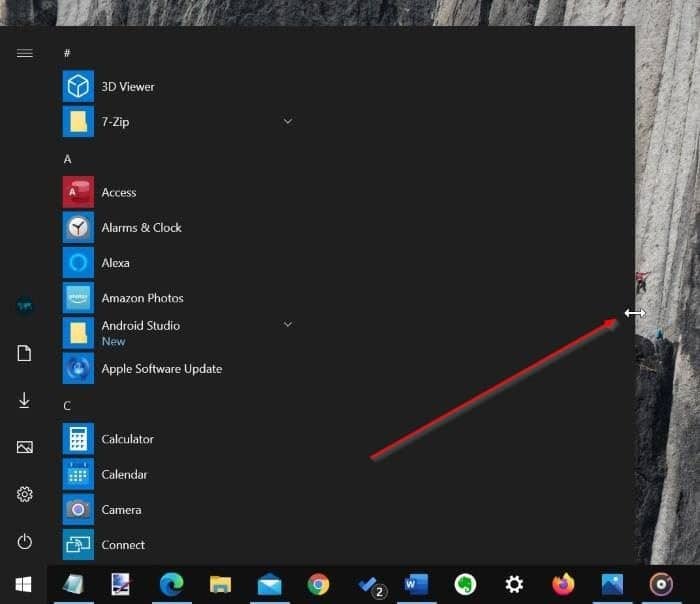
Passaggio 4: il menu Start dovrebbe ora essere simile al menu Start classico.
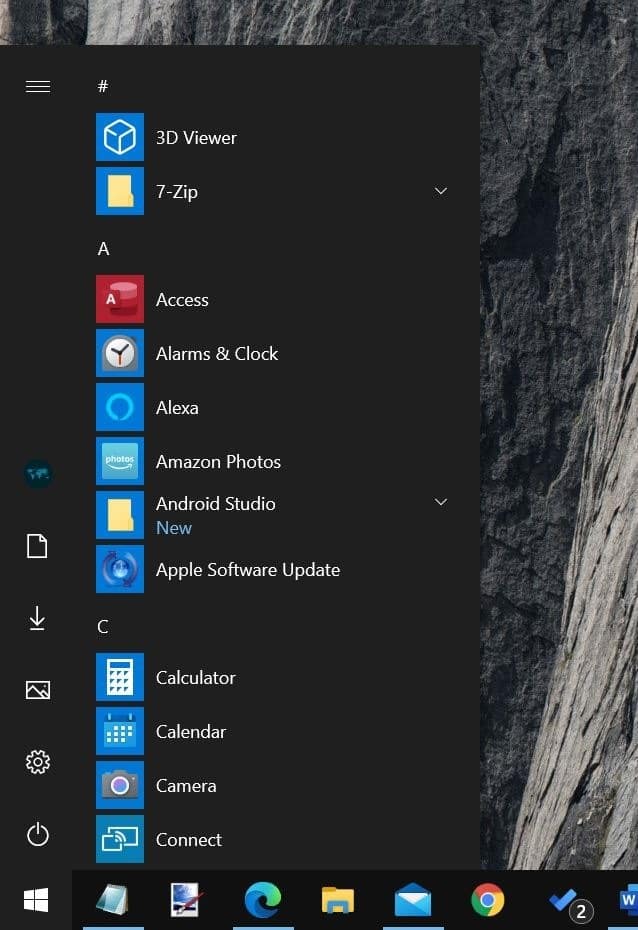
La parte migliore di questo menu Start è che non utilizzi software di terze parti. Inoltre, puoi continuare a utilizzare la ricerca incorporata, che è di gran lunga superiore rispetto al menu di avvio classico originale offerto dal programma Classic Shell.
E se non sei soddisfatto e desideri il menu di avvio classico originale, continua a leggere.
<” Metodo 2 di 2
Utilizza Classic Shell per abilitare il menu Start classico in Windows 10
Come detto prima, ci sono un sacco di programmi là fuori per abilitare il menu di avvio classico in Windows 10. Uno di questi è il famosissimo Classic Shell. È gratuito e porta il menu di avvio classico originale su Windows 10.
L'unico aspetto negativo di questo programma è che non è stato aggiornato da oltre tre anni e non riceverà alcun aggiornamento anche in futuro. Lo sviluppo del programma è stato interrotto nel lontano 2017. Detto questo, continua a funzionare alla grande sull'attuale versione di Windows 10, che è il 2004 (aggiornamento di maggio 2020). Ecco come utilizzare la Classic Shell per ottenere il menu di avvio classico in Windows 10.
Passaggio 1: scarica la Classic Shell da questa pagina ufficiale. Esegui il file di installazione per iniziare l'installazione.
Passaggio 2: Classic Shell installa altre funzionalità classiche come Explorer, Internet Explorer insieme al menu Start. Se non li desideri e sei interessato solo al menu Start, quando viene visualizzata la seguente schermata, fai clic sull'icona dell'unità accanto alle voci Classic Explorer e Classic IE, quindi seleziona L'intera funzionalità non sarà disponibile opzione.
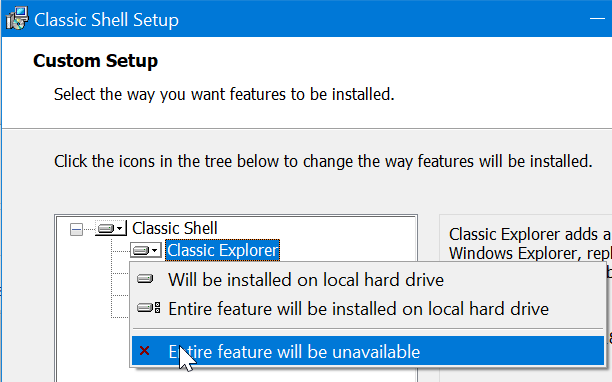
Fare clic sul pulsante Avanti , fare clic su Installa , quindi completare l'installazione.
Passaggio 3: una volta installato il programma, vedrai la seguente finestra. Seleziona l'opzione Stile classico e fai clic sul pulsante OK . Come puoi vedere nell'immagine qui sotto, se sei interessato, la Classic Shell offre anche il menu Start in stile Windows 7.

Questo è tutto! Ora otterrai il menu Start classico ogni volta che premi il tasto del logo di Windows o fai clic sul pulsante Start.
Per disinstallare Classic Shell da Windows 10
Passaggio 1: apri la finestra Programmi e funzionalità digitando appwiz.cpl nella casella di ricerca Start / barra delle applicazioni e premendo il tasto Invio.
Passaggio 2: cerca la voce Classic Shell. Fare clic con il pulsante destro del mouse sulla voce e fare clic sull'opzione Disinstalla .

